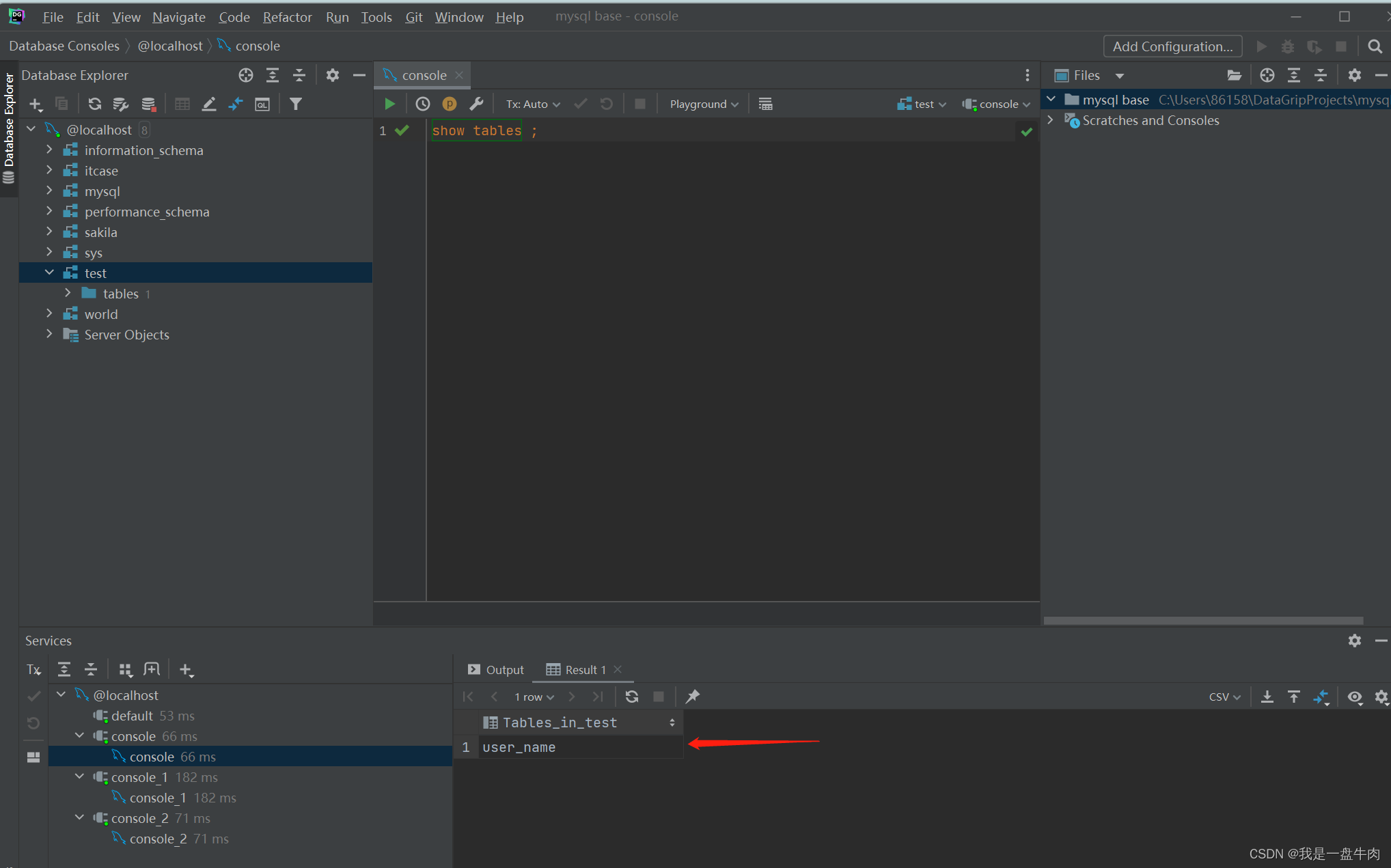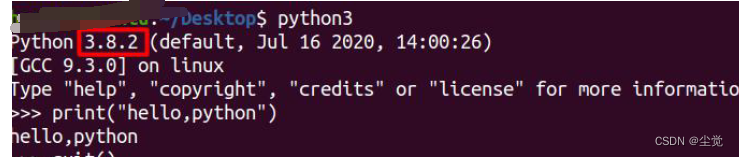【 声明:版权所有,欢迎转载,请勿用于商业用途。 联系信箱:feixiaoxing @163.com】
之前在芯片公司的时候,基本没有看过音频这一块,只知道有个alsa框架这么个知识点。要驱动音频,需要两部分,一部分就是底层驱动,一部分就是alsa上层接口,两者缺一不可。对于荔枝派来说,底层的驱动其实都已经包含在linux kernel里面了,客户只要自己port好一个alsa库,或者类alsa库,就可以开始播放音频、录制音频了。
1、电路
电路分成两个部分,一个是mic,也就是麦克风,录制音频用,
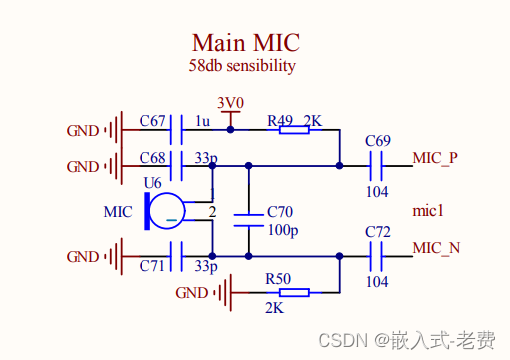
另外一个是headphone,也就是耳机,输出音频用,

不管是哪一个电路,通过观察发现,电路中并没有音频电路经常出现的iis接口。这就说明,v3s和网卡一样,本身已经集成了数模转换和功放功能了,不需要额外芯片了。遇到这种情况,一般soc厂商都会自己默默把驱动代码准备好,省着使用者去二次开发了。毕竟都是自己的东西,驱动写起来也得心应手,不用外人劳神劳力了。
2、设备树
本次使用的内核依然是linux-zero-4.14.y,顶层设备树是 sun8i-v3s-licheepi-zero-dock.dts。查看一下设备树的内容,可以发现声卡驱动已经集成到里面了,
&codec {allwinner,audio-routing ="Headphone", "HP","Headphone", "HPCOM","MIC1", "Mic","Mic", "HBIAS";status = "okay";
};当然仅仅有这些还是不够的,进一步阅读sun8i-v3s.dtsi文件,可以看到codec的具体实现细节,
codec: codec@01c22c00 {#sound-dai-cells = <0>;compatible = "allwinner,sun8i-v3s-codec";reg = <0x01c22c00 0x400>;interrupts = <GIC_SPI 29 IRQ_TYPE_LEVEL_HIGH>;clocks = <&ccu CLK_BUS_CODEC>, <&ccu CLK_AC_DIG>;clock-names = "apb", "codec";resets = <&ccu RST_BUS_CODEC>;dmas = <&dma 15>, <&dma 15>;dma-names = "rx", "tx";allwinner,codec-analog-controls = <&codec_analog>;status = "disabled";};codec_analog: codec-analog@01c23000 {compatible = "allwinner,sun8i-v3s-codec-analog";reg = <0x01c23000 0x4>;};有了这两个配置,基本上声卡驱动就有保证了。好在这些都是默认配置,对于用户来说,就是什么都不需要做,系统上电后,声卡就已经加载好了。
3、判断声卡是否正确加载
判断声卡有没有加载好,主要有两个办法。第一,就是看内核启动日志;第二,就是看/dev/snd下面的节点有没有正确生成。查看日志的话,如果启动ok,应该是可以看到这些打印的,
[ 1.380188] sun4i-codec 1c22c00.codec: Codec <-> 1c22c00.codec mapping ok
[ 1.388822] sun6i-rtc 1c20400.rtc: setting system clock to 1970-01-01 00:00:40 UTC (40)
[ 1.397167] vcc5v0: disabling
[ 1.400142] ALSA device list:
[ 1.403106] #0: V3s Audio Codec不放心日志的话,可以输入ls -l /dev/snd进一步确认下,
# ls -l /dev/snd
total 0
crw------- 1 root root 116, 0 Jan 1 00:00 controlC0
crw------- 1 root root 116, 24 Jan 1 00:00 pcmC0D0c
crw------- 1 root root 116, 16 Jan 1 00:00 pcmC0D0p
crw------- 1 root root 116, 33 Jan 1 00:00 timer
另外,也可以查看下/sys/class/sound下面的节点,也可以算是一种方法,
# cd /sys/class/sound/
# ls
card0 controlC0 pcmC0D0c pcmC0D0p timer
不管是哪一种方法,基本上看到这些打印或者节点信息,就可以认为声卡被系统正确加载了。
4、编译安装TinyAlsa
前面我们说过,如果需要让声卡驱动起来,除了驱动本身之外,还需要一个alsa的库。TinyAlsa就是比较适合使用的那个库,下载位置在这,
https://github.com/tinyalsa/tinyalsa下载好压缩包之后,拷贝到ubuntu虚拟机,直接用arm-linux-gnueabihf-交叉编译器来编译。解压一下,接着cd到解压目录后,直接输入这个命令,
make CROSS_COMPILE=arm-linux-gnueabihf-不出意外的话,在utils子目录下面,就可以看到四个编译好的工具,
tinycap
tinymix
tinypcminfo
tinyplay
通过观察编译日志,发现这四个程序都是静态链接libtinyalsa.a,所以直接拷贝四个文件即可,不需要拷贝其他动态库。
ake -C src
make[1]: Entering directory '/home/feixiaoxing/Desktop/tinyalsa-master/src'
arm-linux-gnueabihf-gcc -Wall -Wextra -Werror -Wfatal-errors -I ../include -fPIC -c -o limits.o limits.c
arm-linux-gnueabihf-gcc -Wall -Wextra -Werror -Wfatal-errors -I ../include -fPIC -c -o mixer.o mixer.c
arm-linux-gnueabihf-gcc -Wall -Wextra -Werror -Wfatal-errors -I ../include -fPIC -c -o pcm.o pcm.c
arm-linux-gnueabihf-gcc -Wall -Wextra -Werror -Wfatal-errors -I ../include -fPIC -c -o pcm_plugin.o pcm_plugin.c
arm-linux-gnueabihf-gcc -Wall -Wextra -Werror -Wfatal-errors -I ../include -fPIC -c -o pcm_hw.o pcm_hw.c
arm-linux-gnueabihf-gcc -Wall -Wextra -Werror -Wfatal-errors -I ../include -fPIC -c -o snd_card_plugin.o snd_card_plugin.c
arm-linux-gnueabihf-gcc -Wall -Wextra -Werror -Wfatal-errors -I ../include -fPIC -c -o mixer_plugin.o mixer_plugin.c
arm-linux-gnueabihf-gcc -Wall -Wextra -Werror -Wfatal-errors -I ../include -fPIC -c -o mixer_hw.o mixer_hw.c
arm-linux-gnueabihf-ar rv libtinyalsa.a limits.o mixer.o pcm.o pcm_plugin.o pcm_hw.o snd_card_plugin.o mixer_plugin.o mixer_hw.o
arm-linux-gnueabihf-ar: creating libtinyalsa.a
a - limits.o
a - mixer.o
a - pcm.o
a - pcm_plugin.o
a - pcm_hw.o
a - snd_card_plugin.o
a - mixer_plugin.o
a - mixer_hw.o
arm-linux-gnueabihf-gcc -shared -Wl,-soname,libtinyalsa.so.2 limits.o mixer.o pcm.o pcm_plugin.o pcm_hw.o snd_card_plugin.o mixer_plugin.o mixer_hw.o -o libtinyalsa.so.2.0.0
ln -sf libtinyalsa.so.2.0.0 libtinyalsa.so.2
ln -sf libtinyalsa.so.2 libtinyalsa.so
make[1]: Leaving directory '/home/feixiaoxing/Desktop/tinyalsa-master/src'
make -C utils
make[1]: Entering directory '/home/feixiaoxing/Desktop/tinyalsa-master/utils'
arm-linux-gnueabihf-gcc -Wall -Wextra -Werror -Wfatal-errors -I ../include -fPIC -O2 -c -o tinyplay.o tinyplay.c
arm-linux-gnueabihf-gcc -L ../src -pie tinyplay.o ../src/libtinyalsa.a -ldl -o tinyplay
arm-linux-gnueabihf-gcc -Wall -Wextra -Werror -Wfatal-errors -I ../include -fPIC -O2 -c -o tinycap.o tinycap.c
arm-linux-gnueabihf-gcc -L ../src -pie tinycap.o ../src/libtinyalsa.a -ldl -o tinycap
arm-linux-gnueabihf-gcc -Wall -Wextra -Werror -Wfatal-errors -I ../include -fPIC -O2 -c -o tinymix.o tinymix.c
arm-linux-gnueabihf-gcc -L ../src -pie tinymix.o ../src/libtinyalsa.a -ldl -o tinymix
arm-linux-gnueabihf-gcc -Wall -Wextra -Werror -Wfatal-errors -I ../include -fPIC -O2 -c -o tinypcminfo.o tinypcminfo.c
arm-linux-gnueabihf-gcc -L ../src -pie tinypcminfo.o ../src/libtinyalsa.a -ldl -o tinypcminfo
make[1]: Leaving directory '/home/feixiaoxing/Desktop/tinyalsa-master/utils'
make -C doxygen
make[1]: Entering directory '/home/feixiaoxing/Desktop/tinyalsa-master/doxygen'
Makefile:11: "doxygen is not available please install it"
make[1]: Nothing to be done for 'all'.
make[1]: Leaving directory '/home/feixiaoxing/Desktop/tinyalsa-master/doxygen'
make -C examples
make[1]: Entering directory '/home/feixiaoxing/Desktop/tinyalsa-master/examples'
arm-linux-gnueabihf-gcc -Wall -Wextra -Werror -Wfatal-errors -I ../include pcm-readi.c ../src/libtinyalsa.so -ldl -o pcm-readi
arm-linux-gnueabihf-gcc -Wall -Wextra -Werror -Wfatal-errors -I ../include pcm-writei.c ../src/libtinyalsa.so -ldl -o pcm-writei
make[1]: Leaving directory '/home/feixiaoxing/Desktop/tinyalsa-master/examples'
如何把四个文件拷贝到开发板,这个就不再赘述了。主要还是使用python http库和开发板上的wget命令来共同完成的。
5、寻找音频文件
目前,tinyalsa的工具只能播放wav文件,所以我们还需要找一个可以下载wav文件的网站。这里推荐一个网站链接给大家,
https://www.xmwav.com/下载好音频文件之后,还是用同样的方法下载到开发板上面。
6、播放音频和录制音频
6.1 播放音频
播放音频的时候,除了正常插入耳机,还有三个地方需要注意下,不然听不到音频输出。第一,就是打开播放开关;第二,设置音量;第三,确认下前面的设置有没有对。这三个步骤都做完了,就可以播放音频了。设置命令主要是tinymix,播放命令是tinyplay。
# ./tinymix set 1 40
# ./tinymix set 2 1
# ./tinymix contents
Number of controls: 13
ctl type num name value
0 INT 1 DAC Playback Volume 63 (range 0->63)
1 INT 1 Headphone Playback Volume 40 (range 0->63)
2 BOOL 2 Headphone Playback Switch On, Off
3 INT 1 Mic1 Playback Volume 3 (range 0->7)
4 INT 1 Mic1 Boost Volume 4 (range 0->7)
5 INT 1 ADC Gain Capture Volume 3 (range 0->7)
6 BOOL 2 DAC Playback Switch Off, Off
7 BOOL 2 DAC Reversed Playback Switch Off, Off
8 BOOL 2 Mic1 Playback Switch Off, Off
9 BOOL 2 Mixer Capture Switch Off, Off
10 BOOL 2 Mixer Reversed Capture Switch Off, Off
11 BOOL 2 Mic1 Capture Switch Off, Off
12 ENUM 2 Headphone Source Playback Route > DAC, Mixer, , > DAC, Mixer,
播放刚才下载的音频,
# ./tinyplay test.wav
playing 'test.wav': 2 ch, 44100 hz, 16-bit signed PCM
6.2 录制音频
录制音频和播放音频差不多。第一步打开录制开关,第二步确认配置ok。前两步都做好了之后,就可以用tinycap录制音频了,结束录制用ctrl+c,
# ./tinymix set 11 1
# ./tinymix contents
Number of controls: 13
ctl type num name value
0 INT 1 DAC Playback Volume 63 (range 0->63)
1 INT 1 Headphone Playback Volume 40 (range 0->63)
2 BOOL 2 Headphone Playback Switch On, Off
3 INT 1 Mic1 Playback Volume 3 (range 0->7)
4 INT 1 Mic1 Boost Volume 4 (range 0->7)
5 INT 1 ADC Gain Capture Volume 3 (range 0->7)
6 BOOL 2 DAC Playback Switch Off, Off
7 BOOL 2 DAC Reversed Playback Switch Off, Off
8 BOOL 2 Mic1 Playback Switch Off, Off
9 BOOL 2 Mixer Capture Switch Off, Off
10 BOOL 2 Mixer Reversed Capture Switch Off, Off
11 BOOL 2 Mic1 Capture Switch On, Off
12 ENUM 2 Headphone Source Playback Route > DAC, Mixer, , > DAC, Mixer,
# ./tinycap record.wav
Capturing sample: 2 ch, 48000 hz, 16 bit
如果想要确认录制的音频有没有问题,那么直接用tinyplay播放下即可,
# ./tinyplay record.wav
playing 'record.wav': 2 ch, 48000 hz, 16-bit signed PCM
Played 1601536 bytes. Remains 0 bytes.